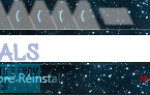Несмотря на то, что существует ряд решений для командной строки для поиска вашего IP-адреса в Linux, большинство из них направлены на поиск уникальных номеров адресов, назначенных вашему устройству. Если вы хотите узнать IP-адрес, по которому сайты HTTP идентифицируют вас как внешнюю, вам, скорее всего, потребуется использовать команду, которая ссылается на внешний сервер. Хорошей новостью является то, что это очень просто в большинстве современных дистрибутивов Linux. Этот трюк особенно полезен, если вы используете какой-либо прокси или настраиваете какие-либо дополнительные настройки веб-браузера.
Вам нужно начать с открытия командной строки. Удерживайте Ctrl, Alt и T или ищите терминал из черты Unity. Пользователи KDE и LXDE могут щелкнуть меню «Приложения», выбрать «Системные инструменты», а затем щелкнуть пункт «Терминал». Независимо от того, как вы запустили свой терминал, вам не нужно иметь root-доступ для этого, и, вероятно, не будет иметь значения, какую оболочку вы используете. Большинство пакетов, с которыми вы будете работать, по умолчанию устанавливаются на среднюю версию GNU / Linux, используемую сегодня.
Способ 1: найдите свой внешний адрес IPv6
Подавляющее большинство современных сетевых систем используют стандарт IPv6, который является гораздо более длинной, но более безопасной и гибкой версией, чем старая форма IP-адреса. Если вы хотите найти этот современный адрес для вашей системы, введите nc 6.ifcfg.me 23 | grep –colour = никогда IP и нажмите ввод. Поскольку это немного более длинная команда, вы можете выделить ее и скопировать. Чтобы вставить его в свой терминал, вам нужно либо щелкнуть меню «Правка» и выбрать «вставить» или одновременно удерживать клавиши «Shift», «Ctrl» и «V». В зависимости от вашего дистрибутива и того, какой эмулятор терминала вы используете, вы также можете нажать среднюю кнопку мыши, а затем нажать Enter, чтобы запустить его, если вы скопировали его в буфер обмена.
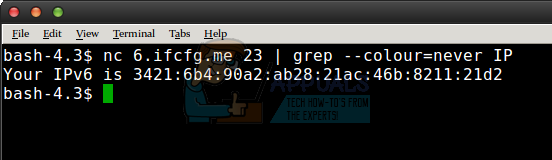
После запуска команды вы должны увидеть длинную строку из восьми групп шестнадцатеричных цифр. Это ваш внешний современный IPv6-адрес. Вы можете запускать эту команду всякий раз, когда хотите посмотреть, не изменится ли ваш внешний адрес. Это изменится, если вы подключите планшет Linux к общедоступному Wi-Fi в ресторане или библиотеке. Вы также можете добавить его в сценарий оболочки, если планируете запускать его довольно часто. Если ваш интернет-провайдер предоставляет вам динамический IP-адрес, то в любом случае это может измениться. Он должен оставаться относительно статичным, но это отличный способ следить за ним на всякий случай.
Способ 2: поиск вашего внешнего адреса IPv4
Хотя IPv4 является более старым стандартом, он все еще широко используется в мире сетей. Если вы хотите найти этот адрес, вы можете использовать веб-браузер командной строки для его поиска. В зависимости от того, какую конфигурацию использует ваша установка Linux, вам, возможно, придется попробовать это дважды, но в любом случае это всего лишь одна команда, и никакая другая попытка не поиграется, чтобы найти ответ. Сначала попробуйте набрать w3m -dump whatismyip.akamai.com и нажмите ввод. Вы должны просто увидеть свой внешний IP-адрес без какой-либо другой информации. Эта программа завершается автоматически и возвращает вас к приглашению.
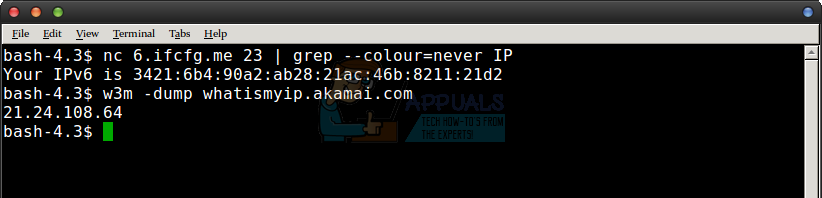
Вы можете получить сообщение об ошибке, утверждающее, что программа w3m не установлена. Хотя вы можете установить пакет, если хотите, вы также можете попробовать curl -s http://whatismyip.akamai.com/ и посмотреть, если это работает. Возможно, вы уже установили curl. Если вы это сделаете, то вы получите такой же простой вывод. Тебе больше не нужно играть. Хотя вы можете добавить любую команду, работающую в сценарии оболочки bash, вы также можете просто запустить ее, когда захотите, как команда в первом методе. Конечно, вы всегда можете установить curl или w3m, если у вас нет ни одного из этих пакетов. У пользователей Linux, работающих в сети, обычно есть хотя бы один из них.
В зависимости от нескольких факторов, ваши IP-адреса могут отличаться от приведенных здесь примеров адресов. Различные сети в разных географических регионах иногда помещают свое собственное вращение или даже свои собственные сокращения поверх обычной маски, используемой для вычисления адресов. Те, что мы использовали, были фиктивными адресами с виртуальной машины, запущенной через прокси-сервер. Вы никогда не должны разглашать свой фактический внешний IP-адрес в Интернете, именно поэтому мы пошли на это, делая снимки экрана в качестве примера.